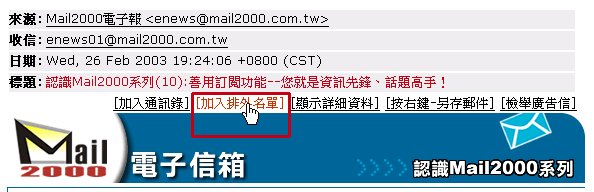
步驟:
A. 使用者在開啟任何一封信件時,都可以看到信件標題下方列有「加入排外名單」:
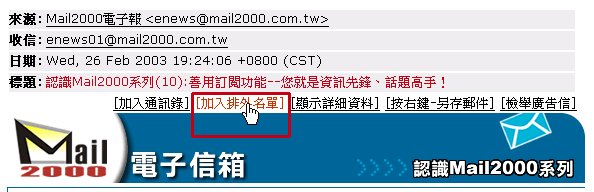
B. 使用者只要點選後,就會跳出另一個小視窗:
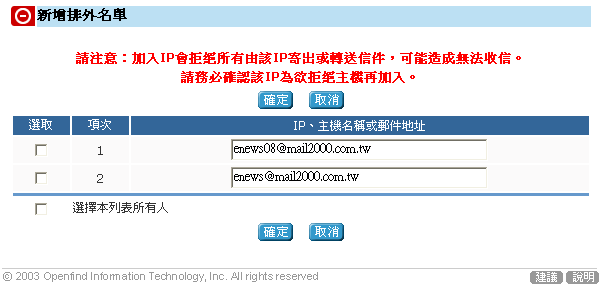
使用者只要輸入IP、主機名稱或郵件地址,並按下「確定」後,系統即會將該您所輸入IP、主機名稱
或郵件地址的列為排外名單。往後使用者都不會再收到該IP、主機名稱或郵件地址寄來的信件。
此外,您亦可由信件列表中一次勾選所有您欲加入排外名單的信件之後,按下「加入排外名單」即可
將所有廣告信的來源通通加入您的排外名單當中。
過濾信件可以讓您自訂信件過濾規則,將新進的信件放入特定的資料匣中,讓系統自動為您做信件分類。請點選功能
選單中的 「偏好設定」 按鈕,選擇主頁框功能設定中的 [過濾信件]
。
A. 新增一個過濾規則
- 點選過濾規則右邊的「新增」以進入新增一個過濾規則的頁面。
- 若勾選 [啟用] 項目,表示這個過濾規則是會作用的,若不勾選,代表系統將不會依照這個過濾規則來過濾信件。
- 在最左邊的下拉式選單中,您可以選擇要對標題、寄信人、收件人、副本、本文(前4K)、信件大小或來源
主機做過濾。- 在中間的下拉式式選單中,你可以選擇是要包含、不包含、開頭是、結尾是、或是等於某個關鍵字。
- 在最右邊的文字輸入方塊中,您可以輸入一個關鍵字作為過濾判斷的依據。
- 在第二行的下拉式選單中,您可以決定當信件符合這個過濾規則時,要採取何種措施,包括放入某信匣、刪除或
轉寄給某人。- 第二行右邊的下拉式選單中,您可以選擇放入哪個信件匣;若您決定當信件符合這個過濾規則時,要刪除這個信件
的話,你可以直接選擇刪除或是放入 [回收筒] 。- 最後,在第三行的文字輸入方塊中,您可以為您當初設定此過濾條件的原因做一個註解,您可以直接輸入過濾的原
因為何。- 按下「確定」之後,即可新增一個過濾規則至信件過濾器中。
如何過濾信件大小?
過濾信件大小,是一個較為特殊的新功能。如果您在第一行最左邊的下拉式選單中選擇了信件大小,此時中間下拉式選單的
內容會自動變更為大於及小於這兩個選項以符合條件需求。之後在關鍵字輸入的部分您可以直接輸入100K或10M,來表示您
欲過濾的信件大小,其中單位的部分大小寫皆可。接下來就跟一般過濾條件一樣,只要律定好符合過濾規則時,所要做的處
置即可。如何將符合過濾規則的信件轉寄給好友?
您可以選擇將符合特定條件的信件自動轉寄給好友,選擇將此信件轉寄後,原本信件匣選單的部分會變成一個文字輸入方塊,
您可直接於輸入方塊中,輸入您好友的E-Mail信箱即可。
B. 過濾規則的使用
- 按下
可修改此過濾規則。
- 按下
可刪除此過濾規則,系統會要求您再次確認此刪除的動作。
- 過濾規則若有多條,會有優先次序之分,愈上方是愈優先處理,您可以利用過濾規則列表的最右方的[向上移] 或[ 向下移]
來調整這些規則的優先次序。- 點選「立即過濾」按鈕後,系統會立即用現有的過濾規則對收信匣中的信件進行過濾動作。
廣告信管理的功能提供與排外名單相反思考邏輯的防堵機制,使用者可以設定為只接收通訊錄名單內的寄件者與合法名
單中的寄件者,否則一律以廣告信處理之。
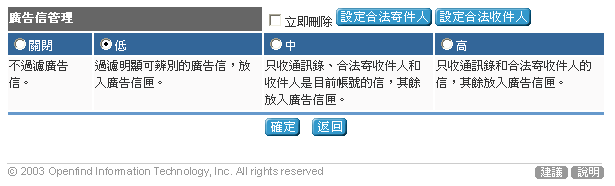
Mail2000的廣告信管理共分為下列四個等級。